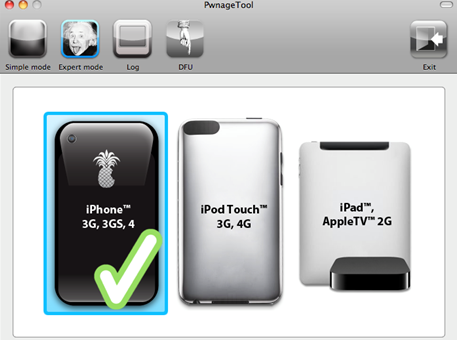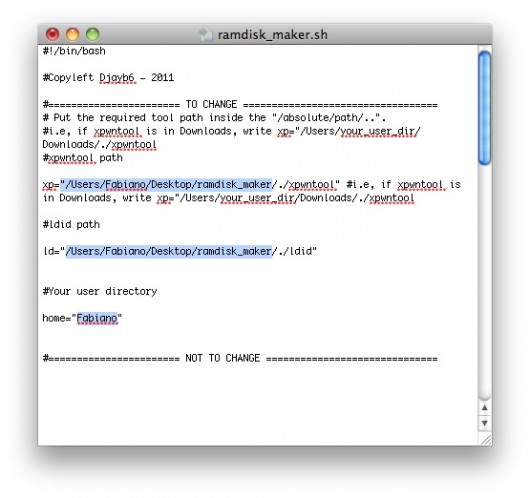Ce tutoriel est très complexe et très difficile à réaliser, je déconseille donc aux inexpérimentés de le suivre car ils pourraient endommager leurs terminaux. Ce guide explique les étapes à suivre pour créer un disque virtuel nécessaire à l'application PwnageTool pour démarrer votre terminal sans aucun problème. Le tutoriel ne fonctionne que sur iPhone 4, alors ne le suivez pas si vous possédez un autre appareil car il ne fonctionnera en aucun cas.
Si vous suivez ce tutoriel et installez iOS 4.3 réalisé avec PwnageTool, vous obtiendrez un jailbreak connecté. La bande de base de votre terminal ne doit pas être mise à jour à la valeur 04.08.00.
Suivez ce tutoriel à vos propres risques !
le voilà ce dont vous avez besoin pour faire ce tutoriel :
- PwnageTool 4.1.2;
- iOS 4.3 bêta 1 pour iPhone 4 ;
- le nouveau bundle pour PwnageTool qui jailbreake iOS 4.3 beta 1.
Étape 1
Téléchargez PwnageTool et le nouveau bundle sur vos Mac.
Étape 2
Faites un clic droit sur PwnageTool, sélectionnez Afficher le contenu de l'emballage, Go Contenu> Ressources> FirmwareBundles où vous copierez le fichier iPhone3, 1_4.3_8F5148b.bundle extrait de l'archive du nouveau bundle.
Étape 3
Dans le même dossier ouvert en utilisant la méthode ci-dessus, accédez à Contenu> Ressources> CustomPackages où vous copierez le fichier CydiaInstaller.bundle sur la base duquel Cydia sera installé lors de la restauration.
Étape 4
Ouvrez PwngeTool et créez un nouvel ipsw personnalisé pour iPhone 4 en utilisant le mode Expert. Je ne détaillerai pas les étapes car un utilisateur ayant des connaissances avancées les connaît déjà.
En suivant les étapes ci-dessous, vous pourrez créer un disque virtuel à l'aide duquel vous pourrez restaurer à l'aide de l'ipsw personnalisé créé en suivant les instructions ci-dessus. Le processus est compliqué et vous devez suivre les étapes de près, sinon vous ne pourrez pas créer un bon disque virtuel et vous ne pourrez pas restaurer en l'utilisant.
Pour ce processus, vous avez besoin créateur de disque virtuel, xpwntool et ldid.
Étape 1
Après avoir téléchargé les 3 programmes, vous devrez ouvrir ramdisk_maker.sh avec un éditeur de texte et vous devrez modifier les chemins vers xpwntool et ldid, comme vous pouvez le voir dans l'image ci-dessous. Le plus simple serait d'avoir tous les fichiers sur le bureau car il est plus facile de travailler avec eux.
Étape 2
Ouvrez l'application Terminal sur votre Mac, tapez et appuyez sur Entrée su root pour obtenir un accès administrateur, tapez :
/ Chemin / ramdisk_maker.sh
/Chemin/ étant l'emplacement où se trouve le fichier ramdisk_maker.sh sur votre Mac.
Étape 3
À partir de là, vous aurez les étapes répertoriées dans ramdisk_maker. Vous devez d'abord créer un fichier sur le bureau appelé Mon_disque_ram où vous devrez copier le disque virtuel d'iOS 4.3 bêta 1. Pour cela, vous devez faire une copie de l'ipsw pour iOS 4.3 bêta 1 et changer son extension en .zip. Après avoir modifié son extension, recherchez-en une nommée parmi ses fichiers 038-0408-002.dmg que vous copierez dans le dossier Mon_disque_ram fait précédemment.
Étape 4
Revenez à la fenêtre Terminal où vous trouverez une nouvelle liste d'instructions. Ouvrez le fichier options.plist dans le dossier ramdisk_maker à l'aide d'un éditeur de texte, TextWrangler depuis l'AppStore Mac conviendrait. Dans le fichier nouvellement ouvert, recherchez l'entrée Taille de la partition systèmeet changez la valeur de là à 1116. Si cette valeur y est déjà saisie, ne changez rien.
Sous l'entrée SystemPartitionSize, vous en trouverez une autre pour la bande de base nommée Mettre à jour la bande de base qu'il faut laisser à l'entrée /FAUX sous elle.
Après avoir modifié le fichier options.plist, vous devrez le copier dans le dossier Mon_disque_ram effectué à l'étape 3.
Étape 5
Dans le Terminal, vous remarquerez que la procédure de création du nouveau disque virtuel a commencé et que le résultat final devrait être un fichier nommé disque_ram final.
Étape 6
Copiez le fichier final_ramdisk sur le bureau et renommez-le en 038-0408.002.dmg, le nouveau fichier 038-0408.002.dmg l'ipsw personnalisé pour iOS 4.3 beta 1 réalisé avec PwnageTool doit être copié. Localisez cet ipsw personnalisé, changez son extension en .zip, extrayez l'archive et recherchez le fichier 038-0408.002.dmg en elle. Copiez votre fichier 038-0408.002.dmg (celui renommé de ramdisk_final) sur celui de l'archive en sélectionnant l'option de remplacement.
Une fois la copie terminée, sélectionnez les 9 fichiers dans le dossier décompressé, cliquez avec le bouton droit et sélectionnez Compresser les 9 lignes sélectionnées.
Après avoir créé la nouvelle archive, renommez-la en iPhone_4_custom.ipsw.
Après avoir effectué ces étapes, nous revenons à iTunes où vous pouvez charger le nouvel ipsw personnalisé. Restaurez simplement depuis iTunes sur cet ipsw, une fois le processus terminé, le terminal démarrera, mais il sera en mode semi-connecté, vous devrez donc suivre les étapes ci-dessous pour le démarrer en mode connecté et pouvoir exécuter des applications de Cydia.
Étape 1
Copiez le fichier du dossier du firmware personnalisé créé avec PwnageTool Kernelcache.release.n90 sur le bureau.
Étape 2
Depuis le dossier Firmware> dfu> copiez les fichiers iBEC si iBSS également sur le bureau.
Étape 3
Téléchargez le programme démarrage connecté et créez un nouveau dossier sur le bureau dans lequel vous copierez le programme ainsi que les 3 fichiers répertoriés ci-dessus.
Étape 4
Entrez le terminal en mode de récupération et connectez-le au Mac. Ouvrez l'application Terminal sur votre Mac et tapez sudo ch, écrivez le mot de passe, puis tapez
cd Bureau / démarrage connecté
./noyau tetheredboot ibss
Vous remarquerez sur votre écran qu'un exploit est en cours d'exécution, vous devrez alors entrer dans le terminal en mode DFU. Après l'avoir mis en mode DFU, le reste de l'exploit sera implémenté puis le terminal démarrera tout seul en mode connecté et vous pourrez utiliser Cydia.
Si vous avez correctement suivi les étapes, vous devriez avoir un iPhone 4 jailbreaké sur iOS 4.3 bêta 1.